苹果系统数据占用太多怎么清理?这 8 个文件夹最危险!
上周查看 Mac 储存空间,差点被 “系统数据” 吓退 —— 明明没装几个大软件,这一项居然占了 68GB!导出视频时频繁卡顿,连移动文件都要等半天。翻遍苹果社区、踩了三次误删文件的坑后,终于摸清了门道:系统数据里藏着 8 个 “空间杀手” 文件夹,清理对了能瞬间省出几十 GB。今天就以知乎干货帖的形式,手把手教大家苹果系统数据占用太多怎么清理,顺便解答苹果电脑怎么清理系统数据的常见疑问,每步都附具体路径,小白也能放心操作。

先搞懂:系统数据里到底藏着什么?
在讲清理方法前,得先明确 “系统数据” 的真面目。点击系统设置→通用→储存空间,就能看到它的占用情况。这部分数据本质是系统缓存、应用残留、日志文件等的 “大杂烩”,其中 80% 都来自用户可安全清理的文件夹,而非碰不得的系统核心文件。很多人问苹果系统数据占用太多怎么清理,其实找对这 8 个文件夹,问题就解决了大半。
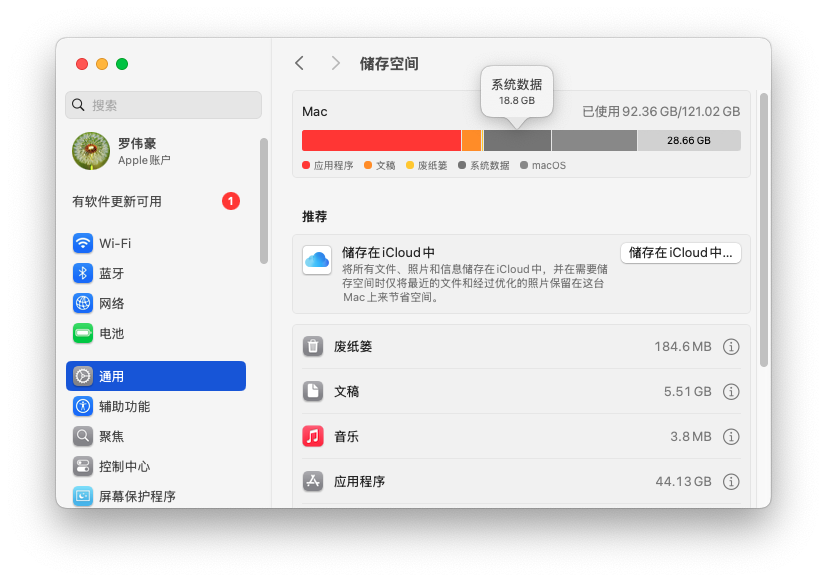
8 个 “危险” 文件夹清理指南(附路径 + 避坑)
这里说的 “危险”,是指它们占用空间大却极易被忽视,而非清理后会伤系统。每款都附详细操作,新手跟着走就行。
1. 缓存文件夹(Caches):最易下手的 “软柿子”
这是苹果系统数据占用太多怎么清理的入门级操作,风险低、见效快。
路径:访达→按 Shift+Command+G→输入~/Library/Caches→回车。
这里全是应用运行时产生的临时文件,比如 Chrome 的网页缓存、Photoshop 的历史记录,我上次扫出 5.2GB 的无用缓存,删完后系统数据立刻降了一截。
清理技巧:只删第三方应用文件夹(如 Adobe、Google),带 “com.apple” 的系统缓存别动,删错可能导致应用闪退。清理后重启应用,缓存会自动重建,不影响使用。
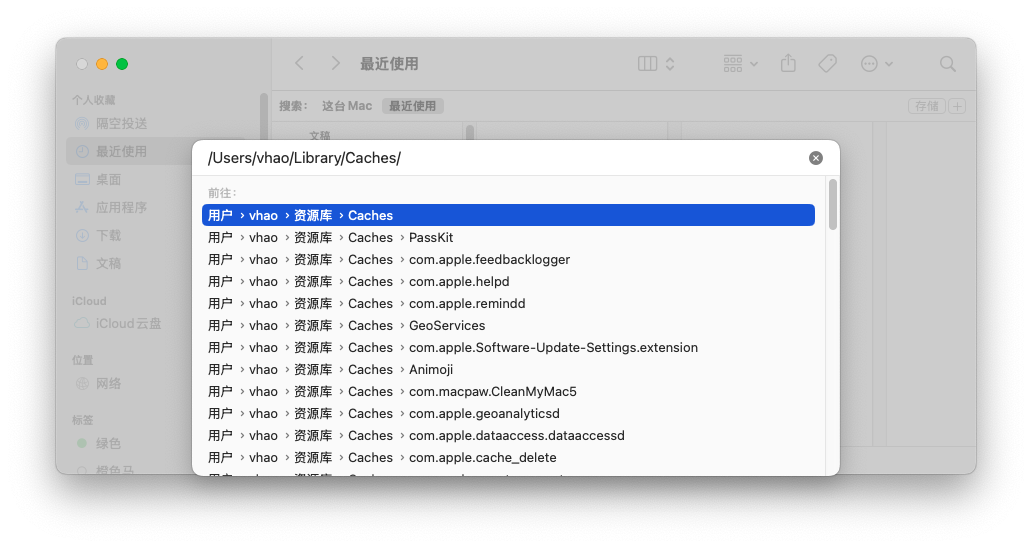
2. 容器文件夹(Containers):卸载残留的 “重灾区”
直接拖应用到废纸篓的朋友,这里藏着你的 “空间债”。
路径:~/Library/Containers。
沙盒化应用的配置文件、临时数据全存在这,即便卸载应用,对应的容器文件夹仍会残留。我清理了一年前卸载的游戏容器,直接释放 12GB 空间。
清理技巧:按修改日期排序,删除半年以上未更新且对应应用已卸载的文件夹。不确定的话,右键 “显示简介” 查看关联应用名称,避免误删正在使用的程序数据。
3. 应用支持文件夹(Application Support):隐形的 “空间大户”
这是苹果电脑系统数据怎么清理的核心文件夹之一,占用常超 10GB。
路径:~/Library/Application Support。
里面是应用的核心数据,比如谷歌浏览器的缓存、微信的聊天记录备份。但已卸载应用的残留文件夹完全可以删,我上次删掉旧版 Logic Pro 的残留,省出 3.7GB。
清理技巧:逐个检查文件夹名称,对应应用不在启动台里的直接拖废纸篓,正在用的保留(如微信、Office)。
4. 日志文件夹(Logs):积少成多的 “小透明”
日志文件单个不大,但日积月累能占满几个 GB。
路径:~/Library/Logs。
系统和应用的运行记录全存在这,比如崩溃报告、更新日志,对普通用户毫无用处。
清理技巧:全选文件后按 Command+Delete,放心删就行 —— 系统会自动生成新日志,不会影响运行。这步能轻松解决苹果系统数据占用太多怎么清理的 “细碎问题”。
5. 邮件附件文件夹(Mail Downloads):悄悄膨胀的 “藏宝库”
用 Mail 客户端的朋友,别忽略这个隐藏文件夹。
路径:~/Library/Mail/V15/MailData/Downloads(V15 数字可能因系统版本变化)。
接收的邮件附件会自动存在这,即便删除邮件,附件仍会残留。我帮同事清理时,这里居然藏着两年前的会议 PPT 和大附件,删完释放 4.2GB。
清理技巧:按文件大小排序,超过 100MB 的附件优先清理,重要的先保存到本地。
6. 临时文件文件夹(Temporary Items):用完即弃的 “垃圾场”
系统和应用的临时文件集散地,重启也未必能清干净。
路径:~/Library/Containers/com.apple.mail/Data/Library/Caches/Temporary Items。
这里的文件都是程序运行时的 “临时工”,比如下载中断的安装包、编辑中的临时文档,全部可以删除。
清理技巧:打开后全选删除,若提示 “文件正在使用”,跳过正在打开的程序相关文件即可。
7. 下载文件夹(Downloads):最易被遗忘的 “重灾区”
虽然不算严格的 “系统文件夹”,但它常被归到系统数据里,必须重点清理。
路径:用户主目录→下载。
DMG 安装包、解压后的压缩包、临时保存的文档…… 我见过有人的下载文件夹占了 30GB。
清理技巧:按修改日期筛选,超过 3 个月的文件非重要即删除,常用文件移到桌面或文档文件夹归类。这招对苹果电脑怎么清理系统数据的新手来说,简直是 “速效药”。
8. 旧 iOS 备份文件夹(MobileSync):暗藏的 “空间黑洞”
给 iPhone 备份过的 Mac,多半被这个文件夹拖累。
路径:~/Library/Application Support/MobileSync/Backup。
每次备份都会生成新文件夹,旧备份不会自动删除,一个完整备份就能占 10-20GB。
清理技巧:打开后按日期排序,删除半年前的旧备份,保留最新的即可。也可以在 iTunes 里管理备份,避免手动删错关联文件。
懒人终极招:CleanMyMac 一键搞定所有麻烦
手动清理 8 个文件夹太费时间?试试 CleanMyMac,这是我试了 10 多款工具后留下的宝藏,解决苹果系统数据占用太多怎么清理的效率直接翻倍。
它最贴心的是 “垃圾清理”功能,打开后 10 秒就能定位上述 8 个文件夹里的可删文件,我上次用它清理,一次性扫出 18GB 可删垃圾,点 “清理” 后自动处理,连 Containers 里的孤立文件和 Logs 里的过期日志都清得干干净净,比手动一个个找省了整整 1 小时。轻轻松松几个GB的垃圾就被清理掉了。
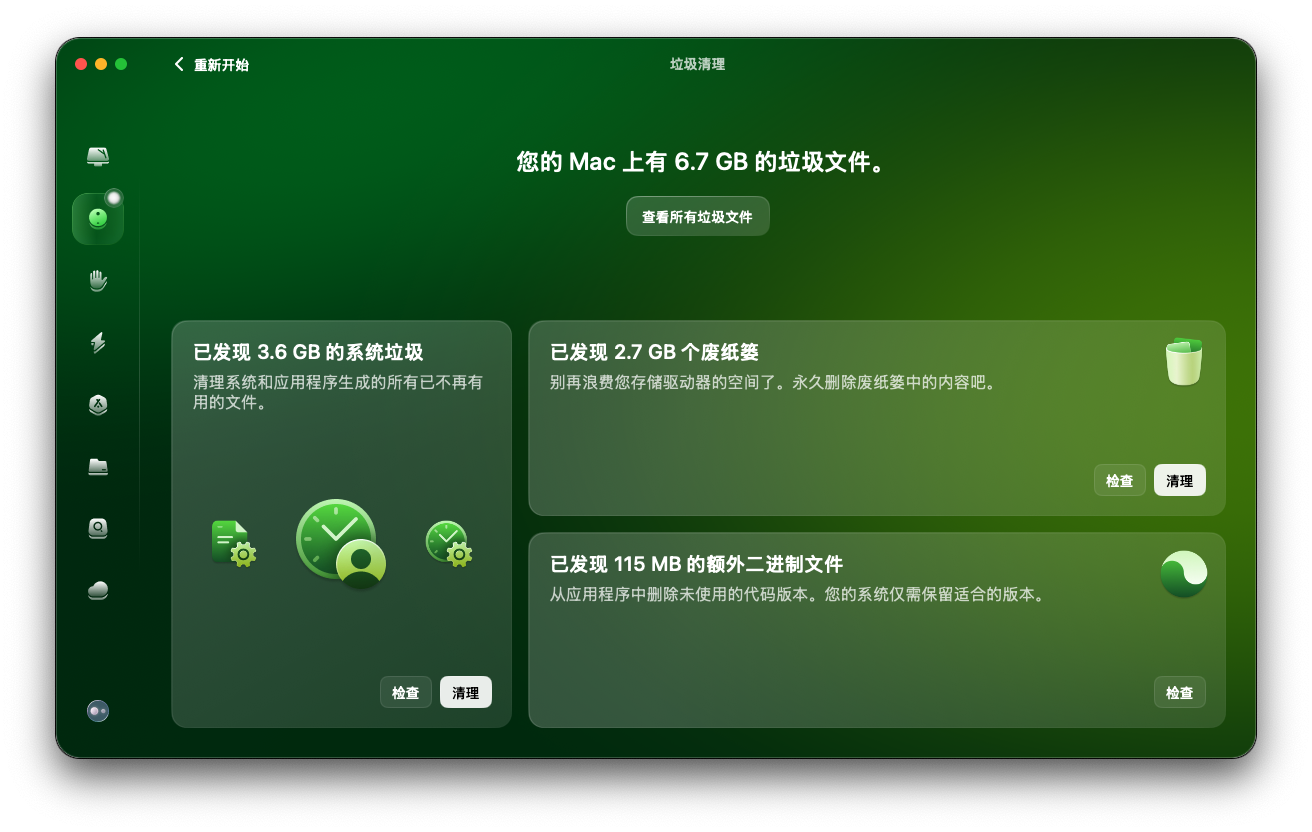
更绝的是它有 “通知提醒”功能,当你的苹果电脑在运行时,系统数据占用过多,快满时主动弹窗提醒,运行内存不足,你只需点击“释放”,即可从根本上解决苹果电脑的系统数据怎么清理的长期困扰。
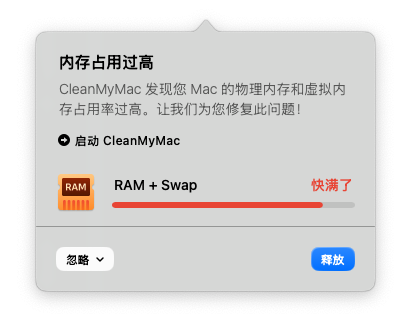
避坑指南:这 3 个错误千万别犯!
1. 别动核心系统文件夹:/System、/usr、/bin这些文件夹碰都别碰,里面是系统运行的 “心脏”,误删会直接导致 Mac 变砖,苹果系统数据占用太多怎么清理的关键是 “精准” 而非 “盲目”。
2. 不用盗版清理工具:很多 “免费清理大师” 会伪装成专业工具,实则误删系统文件,CleanMyMac 这类通过 Apple 公证的才靠谱。且国内唯一的官方网站是www.cleanmymac.cn
3. 删后必清废纸篓:删除文件后一定要右键清空废纸篓,否则空间不会真正释放,这是苹果电脑怎么清理系统数据的新手最常踩的坑。
总结:系统数据清理的正确姿势
说到底,苹果系统数据占用太多怎么清理没有捷径,但找对 8 个文件夹的清理方法就能事半功倍。手动清理适合喜欢折腾、追求极致性价比的朋友,用 CleanMyMac 则能一键搞定,两种方式都能解决苹果电脑系统数据怎么清理的难题。
我按这套方法操作后,系统数据从 68GB 降到 22GB,Mac 开机速度快了 40%,导出视频再也没卡过。建议每月集中清理一次,用 CleanMyMac 做日常维护,根本不会出现系统数据爆满的情况。还在被空间不足困扰的朋友,收藏这篇照着做,亲测比升级硬盘省钱多了!






